您是否曾希望筆記能夠在您在不同裝置之間切換時無縫同步?或許您在 iPhone 上記錄了許多重要訊息,現在希望確保這些內容也備份到 iCloud 上。無論您是在通勤途中,還是在家中沙發上休息,都可以隨時隨地存取這些筆記。本文將指導您如何將筆記從 iPhone 遷移到 iCloud,確保訊息無縫同步,讓您的生活更方便。

首先,我們來看看如何透過 iPhone 上的設定自動將筆記同步到 iCloud。這是一個簡單有效的方法,可以確保你的筆記始終與 iCloud 同步,從而保障資料的安全性和可存取性。此方法無需下載任何第三方應用程序,甚至無需備份其他資料。以下是如何透過設定自動將筆記儲存到 iCloud 的方法:
步驟1.在iPhone上開啟「設定」應用程式。
第 2 步。點擊您的 Apple ID,然後選擇「iCloud」。
步驟3.找到「備忘錄」並切換旁邊的開關。這將自動將您的備忘錄上傳到 iCloud,並使用相同的 Apple ID 與所有裝置同步。

將筆記備份到 iCloud 後,有時您需要將筆記從 iCloud 還原到 iPhone。此時,有關如何從 iCloud 恢復 iPhone 上筆記的指南可以為您提供協助。
如果您遇到從 iPhone 到 iCloud 的筆記同步不完整問題,或者您更喜歡選擇性同步,則可以選擇從「在我的 iPhone 上」部分手動同步。以下是使用「備忘錄」應用程式將 iPhone 筆記移至 iCloud 的方法:
步驟 1. 確認 iPhone 上的 iCloud 設定中已啟動 Notes 同步。
步驟2.點擊iPhone上的「備忘錄」應用程式圖標,訪問該應用,然後訪問「在我的iPhone上」下的「備忘錄」資料夾。這些是iPhone上存在的備忘錄,但無法在iCloud帳戶中存取。
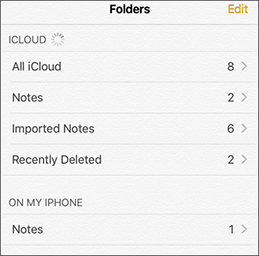
步驟3.在螢幕右上角,點擊“編輯”,然後手動選擇要同步到iCloud的筆記。選擇後,點擊底部的“移動到”選項。
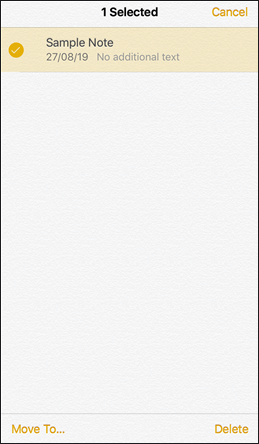
步驟4.在iCloud部分中,選擇Notes資料夾,您選擇的筆記將轉移到您的iCloud帳戶。
然而,iCloud 的儲存空間非常有限。蘋果為每個 iCloud 帳戶提供 5GB 的免費儲存空間,如果你不想升級到付費套餐,這些儲存空間很快就會被佔滿。還好還有其他方法可以管理你的數據,例如將筆記移到電腦上,這不僅可以釋放 iCloud 空間,還能安全地備份你的資料。
Coolmuster iOS Assistant 是實現此目標的最佳工具之一。它是一款易於使用的軟體,只需點擊幾下即可將 iPhone 筆記傳輸到電腦。除了筆記之外,它還可以幫助管理和傳輸其他類型的數據,例如聯絡人、訊息和照片。讓我們仔細看看如何使用此工具傳輸筆記。
Coolmuster iOS助理的亮點:
以下是如何使用iOS助理將 iPhone 筆記傳輸到電腦的方法:
01在電腦上下載並啟動軟體。使用 USB 連接線連接您的 iPhone。在 iPhone 彈出的視窗中選擇「信任」選項。

02一旦軟體偵測到您的iPhone,您將看到下面的主介面。導覽至「備忘錄」資料夾,然後選擇要傳輸的特定備忘錄。

03選擇所有需要的筆記後,按一下「匯出」按鈕,然後選擇將選定的筆記從 iPhone 傳輸到電腦的首選格式。

當用戶嘗試將 iPhone 筆記傳輸到 iCloud 時,他們可能會遇到以下常見問題和答案:
Q1. 將筆記傳輸到 iCloud 需要付費嗎?
不,無需額外付費。 iCloud 備忘錄同步功能是 iCloud 儲存方案的基本功能之一。只要您的裝置登入了 iCloud 帳戶並啟用了備忘錄同步功能,您就可以免費將備忘錄傳輸到 iCloud。
Q2. 我已啟用 iCloud Notes Sync;為什麼我在其他裝置上看不到筆記?
這可能是由於同步延遲造成的。有時,尤其是在網路連線不穩定的情況下,筆記同步可能需要一些時間才能顯示在您的其他裝置上。請耐心等待一段時間,然後再次檢查您的其他設備。
以上就是關於如何將 iPhone 上的筆記遷移到 iCloud 的全部內容。使用上述方法,您可以輕鬆將 iPhone 筆記遷移到 iCloud,無論是自動遷移還是手動遷移。此外, Coolmuster iOS Assistant還提供了一個額外的選項,可讓您將重要筆記備份到電腦上。這可以確保您的資訊安全可靠,無論您身在何處,都可以輕鬆存取。
相關文章:





